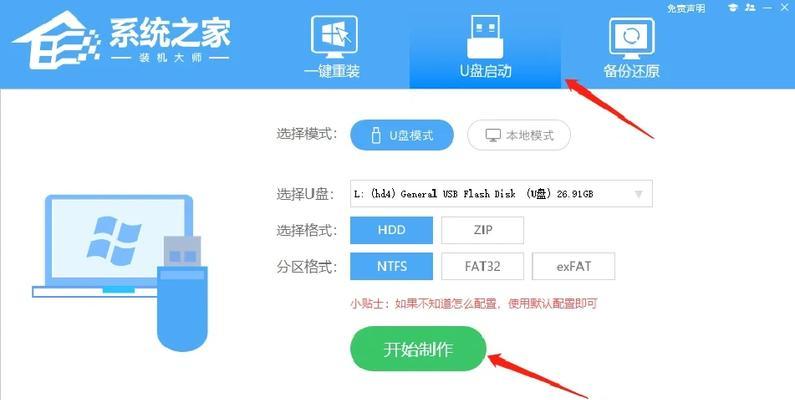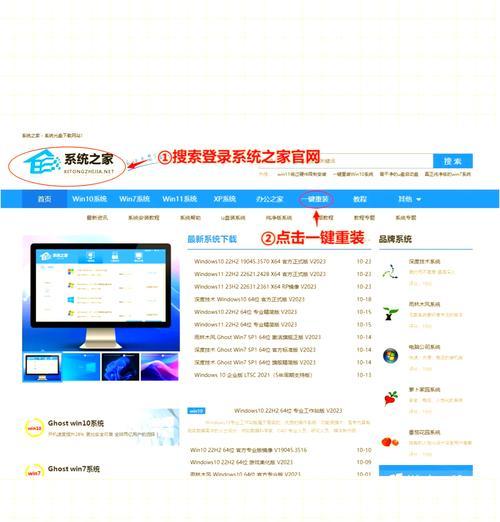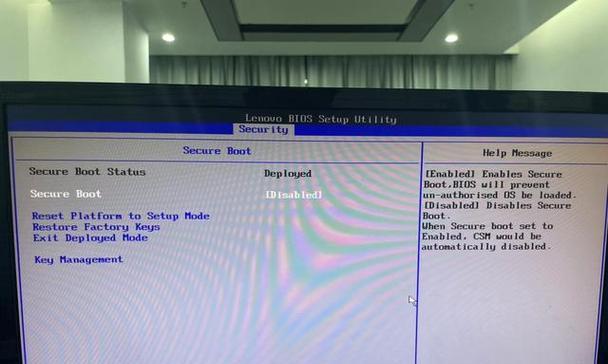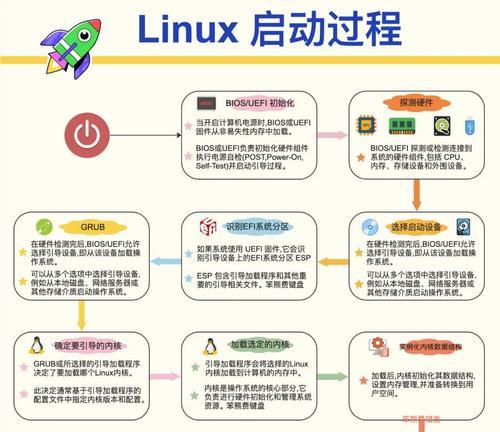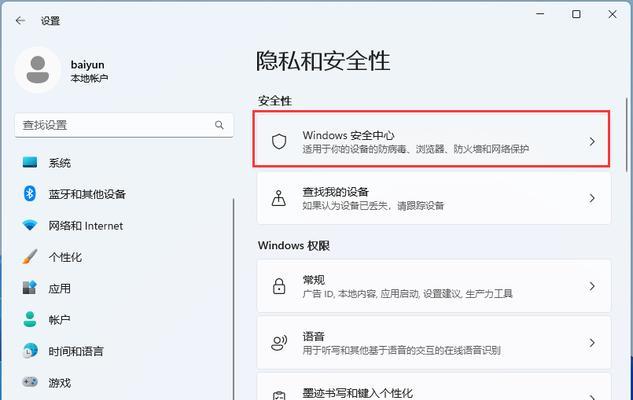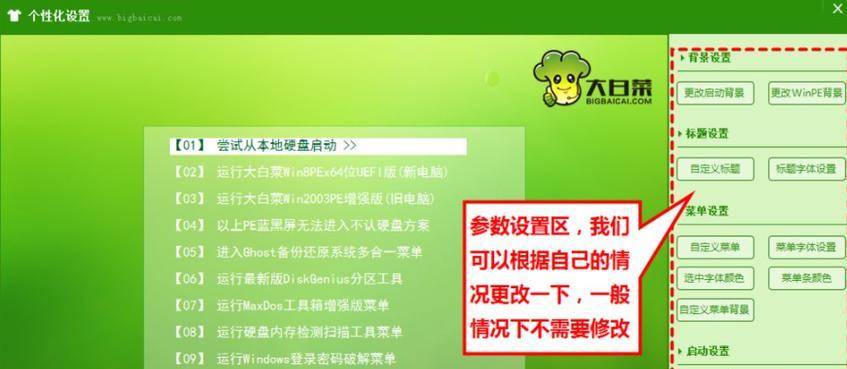在使用电脑的过程中,有时我们可能会遇到系统崩溃、出现蓝屏等问题,这时候就需要对系统进行重装。本篇文章将详细介绍使用惠普电脑自带的大白菜工具来重装Win7系统的方法,希望能够帮助到大家解决系统问题。
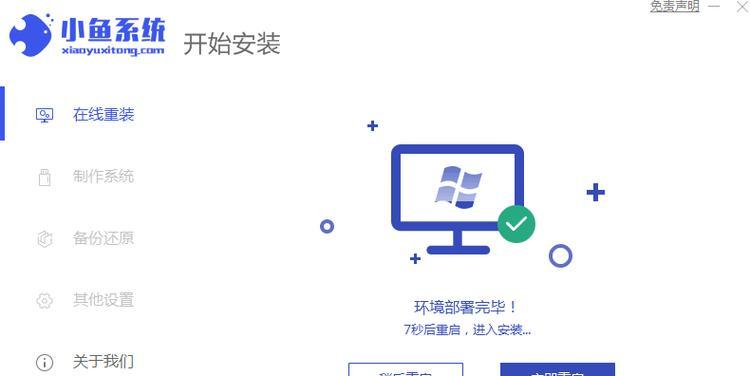
检查系统安装光盘或U盘是否准备齐全
在开始操作之前,确保你已经准备好了Win7系统安装光盘或U盘,它将是你重新安装系统的关键。如果没有,请先准备好。
备份重要文件和数据
由于系统重装后会清空所有数据,所以在开始操作之前,务必备份好你的重要文件和数据。可以通过将文件复制到外部存储设备,如移动硬盘或U盘中来进行备份。

重启电脑并进入BIOS设置界面
将安装光盘或U盘插入电脑,然后重启电脑。在开机过程中,按下电脑提示的按键进入BIOS设置界面。不同品牌的电脑可能按键不同,可以在开机界面上根据提示进行选择。
选择启动项为光盘或U盘
在BIOS设置界面中,找到启动项设置,将光盘或U盘设为第一启动项,并保存设置。这样电脑在重启后就会自动从光盘或U盘启动。
重启电脑并开始安装系统
保存完BIOS设置后,重启电脑。电脑重新启动后,会自动进入系统安装界面,按照界面上的提示进行操作。选择语言、时间等设置后,点击“下一步”继续安装。
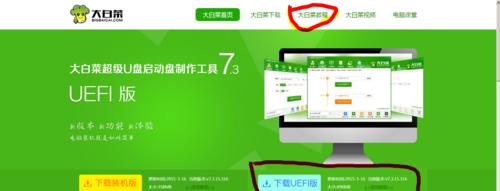
选择安装类型和分区
在安装类型界面上,选择“自定义(高级)”选项。在分区界面上,选择需要安装系统的分区,并点击“删除”按钮,删除该分区上的旧系统。然后点击“新建”按钮创建一个新的分区。
格式化分区并安装系统
选中新建的分区后,点击“格式化”按钮对分区进行格式化操作。然后点击“下一步”按钮开始安装系统。等待系统安装完毕,期间不要进行其他操作。
选择时区和输入用户名密码
系统安装完成后,会要求你选择时区和输入用户名和密码等信息。根据个人需求进行选择和输入,并点击“下一步”继续。
安装驱动程序
系统安装完成后,需要安装相应的驱动程序以确保硬件设备的正常运行。可以使用惠普官方网站提供的驱动程序进行安装,也可以使用驱动精灵等工具进行自动安装。
更新系统补丁和安全软件
在安装驱动程序之后,及时更新系统补丁以确保系统的安全性和稳定性。安装一个好的杀毒软件也是非常重要的,保护电脑免受病毒和恶意软件的侵害。
恢复个人文件和数据
在系统重装完毕后,将之前备份的个人文件和数据复制回原来的位置,恢复个人设置和数据。这样可以让你的电脑回到之前的状态。
清理垃圾文件和优化系统
在重装系统后,电脑可能会有一些垃圾文件残留,影响系统的运行速度。可以使用清理工具如CCleaner来清理垃圾文件,并进行系统优化,提升电脑性能。
备份系统镜像
在重新安装系统后,为了避免以后再次重装系统时的麻烦,建议对当前系统进行备份,创建一个系统镜像。这样,以后只需要用该系统镜像恢复电脑即可。
定期维护和更新系统
在系统重装完成后,定期进行系统维护是非常重要的。包括更新系统补丁、杀毒软件病毒库的更新、硬盘清理和优化等操作,以保持电脑的良好状态。
通过以上详细步骤,我们可以使用惠普电脑自带的大白菜工具来重装Win7系统。希望本篇文章对大家解决系统问题有所帮助,同时也提醒大家在操作过程中要注意备份重要文件和数据,以及选择合适的驱动程序和安全软件来保护电脑的安全。